- Tøm papirkurv
- Slet Mail App
- Ryd cache på Mac
- Få mere lagerplads på Mac
- Få Chrome til at bruge mindre RAM
- Hvor er Diskværktøj på Mac
- Tjek historik på Mac
- Control + Alt + Delete på Mac
- Tjek Hukommelse på Mac
- Tjek historik på Mac
- Slet en app på Mac
- Ryd Cache Chrome på Mac
- Tjek lager på Mac
- Ryd browsercache på Mac
- Slet favorit på Mac
- Tjek RAM på Mac
- Slet browserhistorik på Mac
Funktionelle procedurer til at reducere Chrome-hukommelsesbrug
 Opdateret af Lisa Ou / 25. august 2023 09:15
Opdateret af Lisa Ou / 25. august 2023 09:15God dag! Min computer har hukommelse, og den har fungeret fint siden vi købte den for et par år tilbage. Jeg har dog bemærket, at Chrome-browseren er begyndt at køre langsomt på det seneste på grund af for meget hukommelsesforbrug. Hvorfor bruger Google Chrome så meget hukommelse? Er der en måde at reducere forbruget på? Dit svar ville hjælpe meget. Tak på forhånd!
Bruger din Google Chrome-browser for meget hukommelse? Hvis ja, bliv ved; denne artikel hjælper dig med at forstå, hvorfor dette sker. Forskellige situationer kan påvirke din Chrome-brug og den hukommelse, den bruger. Derfor har vi givet en del nedenfor, der forklarer nogle mulige omstændigheder. Derefter er der løsninger til at rydde Chrome-hukommelse på din computer, uanset om den kører et macOS- eller Windows-operativsystem. Effektive, men problemfrie retningslinjer er også anført i hver del for at øge succesraten for hver metode. Gå med for at opdage dem og starte procedurerne.
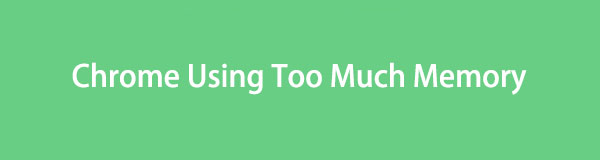

Guide liste
Del 1. Hvorfor Chrome bruger for meget hukommelse
Google Chrome er en populær browser, som lader dig rulle hen over forskellige websteder. Du kan åbne dem alle samtidigt, så naturligvis vil hver fane bruge din computers hukommelse. Og jo flere faner eller aktiviteter du udfører på browseren, jo mere hukommelse vil den bruge; en af grundene til, at Chrome optager for meget hukommelse.
I mellemtiden kan det også skyldes de udvidelser, du har tilføjet til browseren. Hvis du har for mange udvidelser kørende i Chrome, vil det forbruge mere hukommelse, hvilket senere kan få browseren til at blive langsommere. Bortset fra det inkluderer andre tilfælde en forældet Chrome-version, aktiverede eksperimentelle funktioner, beskadigede systemfiler, malware og mere.
Del 2. Sådan rydder du Chrome-hukommelse (Windows og Mac)
Heldigvis findes der løsninger til at rydde din Chrome-hukommelse, og du kan vælge, hvilken der skal udføres på din computer. Indstillingerne nedenfor er nogle af de mest nyttige og ubesværede metoder til denne sag, så begynd at vælge og begynd processen.
Mulighed 1. Chrome Task Manager (Windows og Mac)
Som nævnt ovenfor vil åbning af for mange sider få din Chrome til at bruge mere hukommelse. Derfor skal du finde dem med høj hukommelse og afslutte deres proces på Task Manager.
Overhold den enkle proces nedenfor for at rydde eller afslutte opgaver på Chrome, der ikke længere er mere hukommelse i Task Manager:
Trin 1Find og kør Google Chrome på din computer, og tryk derefter på ikon med tre punkter i browserens øverste højre hjørne. En menuliste vises, så fortsæt til Mere fanen værktøjer, og klik derefter på Task Manager når yderligere muligheder vises.
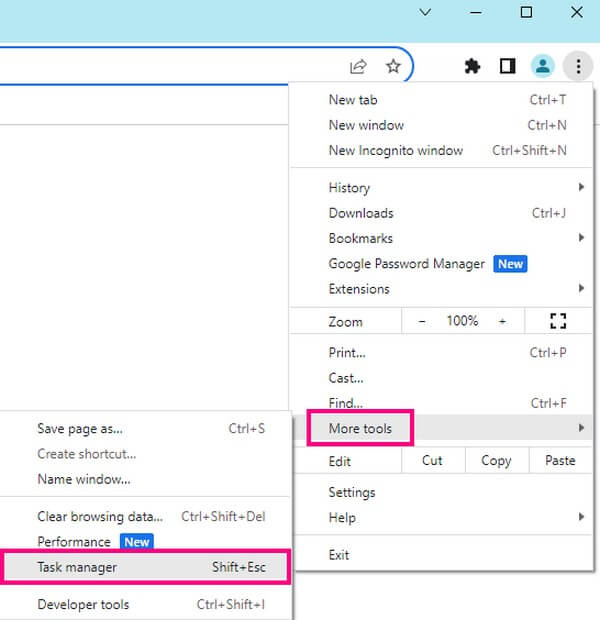
Trin 2Når vinduet Task Manager vises, skal du finde processen eller opgaverne, der bruger for meget hukommelse, og vælge dem. Tryk derefter på Afslut proces fanen nederst til højre for at afslutte dem og mindske den forbrugte hukommelse.
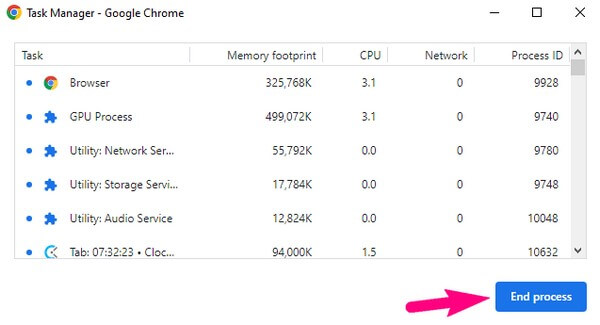
Mulighed 2. Tredjepartsværktøj - FoneLab Mac Sweep (kun Mac)
FoneLab Mac Sweep er et pålideligt program til at rense forskellige aspekter af din Mac-computer, inklusive Chrome-browseren. Med dette værktøj kan du hurtigt fjerne data, der bruger for meget hukommelse på browserappen. På denne måde vil du frigøre mere hukommelse, hvilket i sidste ende resulterer i en bedre og hurtigere ydeevne af Chrome på din Mac. Og efter at have rettet problemet, kan du også bruge det til andre formål, såsom at rense din Mac-skrammel, unødvendige filer, overvåge dens status og meget mere.

Med FoneLab Mac Sweep rydder du system-, e-mail-, foto-, iTunes-junk-filer for at frigøre plads på Mac.
- Administrer lignende billeder og duplikatfiler.
- Vis dig den detaljerede status for Mac med lethed.
- Tøm skraldespanden for at få mere lagerplads.
Nedenfor er de brugerorienterede eksempler på retningslinjer for rengøring af Google Chrome ved at bruge for meget hukommelse med FoneLab Mac Sweep:
Trin 1Åbn FoneLab Mac Sweep-webstedet i din browser for at se værktøjsbeskrivelsen og Gratis download knap nedenunder. For at hente programfilen skal du trykke på knappen og vente, indtil den er gemt på din Mac. Du kan også se de øvrige oplysninger ved at scrolle ned på siden. Gem derefter filen til Applikationer mappe og start programmet.
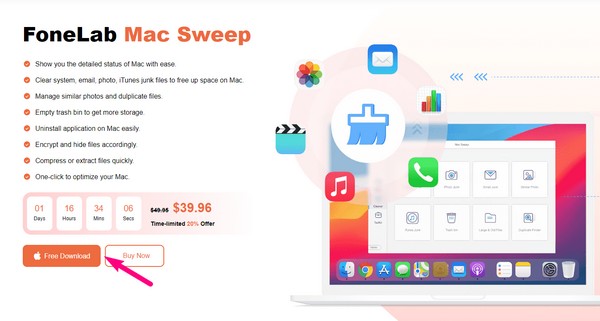
Trin 2Hit the Værktøjskasse boks på programmets primære grænseflade. Det vil vise dig de tilgængelige funktioner: Afinstaller, Optimer, Privatliv, Filhåndtering, Skjul og Unarchiver. Klik på Privatliv boksen, og når følgende grænseflade vises, skal du klikke Scan for værktøjet til at gennemse din Mac. Når du er færdig, klik Specifikation, og dine browsere, inklusive Chrome, vises.
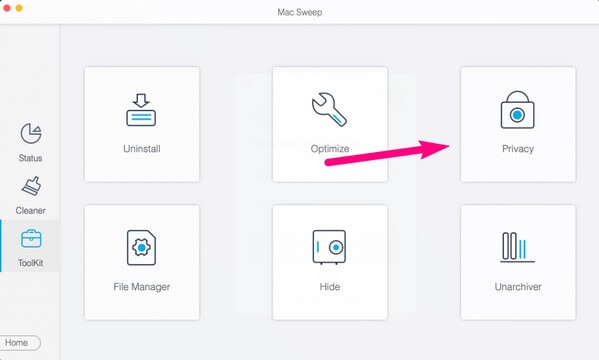
Trin 3Vælg Chrome fanen i venstre sektion for at afsløre dens data i den højre del. Derfra skal du kontrollere Chrome-data, der bruger for meget hukommelse. Klik derefter på Rens knappen nederst til højre for at rense og fjerne de valgte emner.
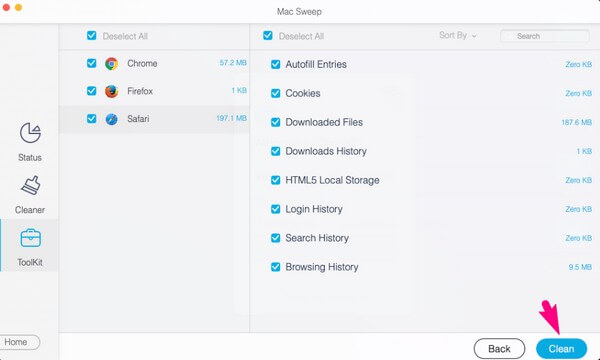
Mulighed 3. Administrer plugins og udvidelser (Windows og Mac)
Chrome plugins og udvidelser er yderligere funktioner, du kan tilføje til browseren til forskellige formål. Men tilføjelse af for mange optager hukommelse og kan bremse Chrome.
Derfor anbefales det at administrere plugins og udvidelser og fjerne de unødvendige for at reducere den hukommelse, som browseren bruger.
Følg den enkle procedure nedenunder for at mindske Chrome-hukommelsesforbruget ved at administrere plugins og udvidelser:
Trin 1Start Chrome-browseren på computeren, og indtast chrome://extensions i adresselinjen. De udvidelser, der er tilføjet til din browser, vises derefter.
Trin 2Find den unødvendige udvidelse, du ønsker at fjerne, og tryk derefter på Fjern fanen under den for at fjerne den fra din Chrome-browser.
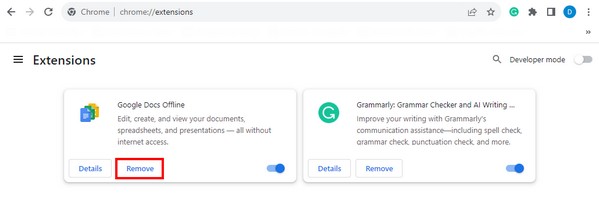
Mulighed 4. Hardwareacceleration
En anden metode til at reducere hukommelsesforbrug er at aktivere hardwareacceleration. Hvis du tænder for det, mindskes computerprocessorens arbejdsbyrde automatisk, hvilket forhindrer overdreven RAM-brug. Denne procedure vil dog kun fungere, hvis du har installeret et dedikeret grafikkort. Hvis ikke, fortsæt venligst til næste del for at undgå yderligere problemer.
Bemærk de krævende trin nedenfor for at forstå, hvordan du reducerer Chrome-hukommelsesforbrug ved at aktivere hardwareacceleration:
Trin 1Dobbeltklik på Chrome på dit skrivebord for at åbne browseren. Tryk på ikon med tre punkter øverst til højre på skærmen, og vælg Indstillinger fra valglisten.
Trin 2Dernæst skal du få adgang til Systemkrav sektion, og slå derefter til Brug hardwareacceleration når tilgængelig skyder for at aktivere Hardwareacceleration og reducere hukommelsesforbrug.
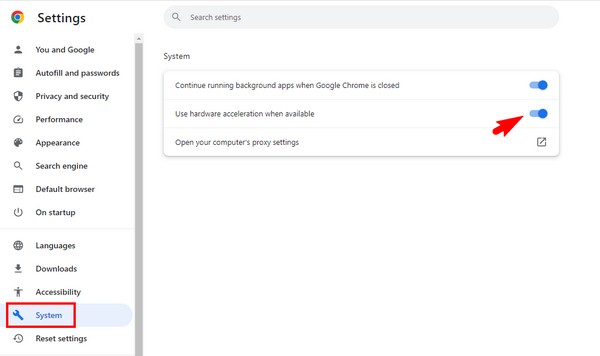

Med FoneLab Mac Sweep rydder du system-, e-mail-, foto-, iTunes-junk-filer for at frigøre plads på Mac.
- Administrer lignende billeder og duplikatfiler.
- Vis dig den detaljerede status for Mac med lethed.
- Tøm skraldespanden for at få mere lagerplads.
Mulighed 5. Opdater Chrome (Windows og Mac)
I mellemtiden kan brug af en forældet Chrome med fejl og fejl være grunden til, at din browser bruger for meget hukommelse, hvilket får den til at køre dårligt. Hvis dette er tilfældet, kan problemet løses ved blot at opdatere den til den nyeste version.
Følg de enkle instruktioner nedenfor for at rense Chrome, der optager hukommelse ved at opdatere browseren:
Trin 1Start Google Chrome, og klik derefter på symbol med tre prikker i det øverste højre hjørne af browsergrænsefladen. Tryk derefter på Indstillinger fanen fra den viste menu.
Trin 2Herefter vælges Om Chrome nederst i venstre panel. Tjek opdateringsmulighederne og tryk på udpeget knappen for at opdatere din Chrome-browser til den nyeste version.
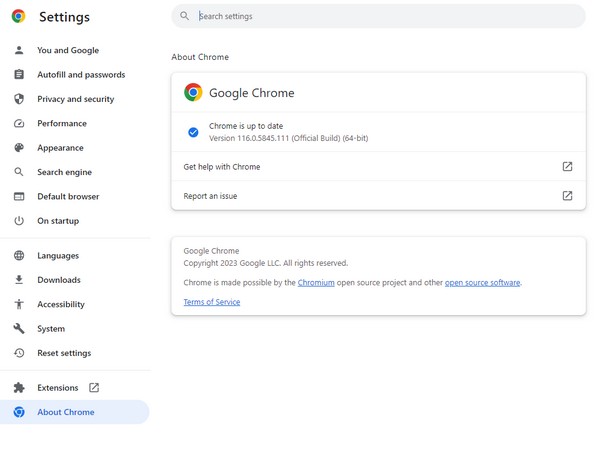
Del 3. Ofte stillede spørgsmål om Chrome-browserhukommelse
1. Hvor meget hukommelse tager Google Chrome-browseren?
Normalt bruger en enkelt fane omkring 20 til hundredvis af MB. Og hvis du åbner flere faner, vil dette tal fordobles, tredobles eller mere, afhængigt af de faner, opgaver eller aktiviteter, der i øjeblikket bruges i din Google Chrome-browser. Desuden vil det også afhænge af indholdet på de websteder, du besøger.
2. Gør højere RAM Chrome hurtigere?
Ja det gør. At have mere RAM får Chrome-browseren til at køre hurtigere og yde mere jævnt. Bemærk dog, at dette ikke har noget at gøre med internethastigheden og kun vil påvirke browsing-appen.
Dette er de mest nyttige procedurer til at reparere din Chrome-browser ved at bruge for meget hukommelse. Stol på og udfør de korrekte handlinger ovenfor, og forvent en vellykket proces.

Med FoneLab Mac Sweep rydder du system-, e-mail-, foto-, iTunes-junk-filer for at frigøre plads på Mac.
- Administrer lignende billeder og duplikatfiler.
- Vis dig den detaljerede status for Mac med lethed.
- Tøm skraldespanden for at få mere lagerplads.
